reklama
 Google Earth je skvělý nástroj pro zlepšení našich znalostí o geografii Země as ulicí Google Earth Pohled povolen, každý může mít virtuální prohlídku destinací, které miluje nebo plánuje návštěva.
Google Earth je skvělý nástroj pro zlepšení našich znalostí o geografii Země as ulicí Google Earth Pohled povolen, každý může mít virtuální prohlídku destinací, které miluje nebo plánuje návštěva.
Zobrazení ulic lze v aplikaci Google Earth povolit kontrolou vrstvy se stejným názvem v části Vrstvy. Jakmile je vrstva Street View zapnutá, geografická umístění, která byla vyfotografována vozidly Google Street View, se zobrazí na mapě označené malými ikonami kamer.
Přestože USA a některé další země byly vyčerpávajícím způsobem pokryty, Street View není k dispozici pro všechny země z různých důvodů, včetně soukromí a národní bezpečnosti. Všude, kde jsou k dispozici panoramatické snímky Street View, můžete použít následující tipy a získat z aplikace Google Earth to nejlepší.
Navigace
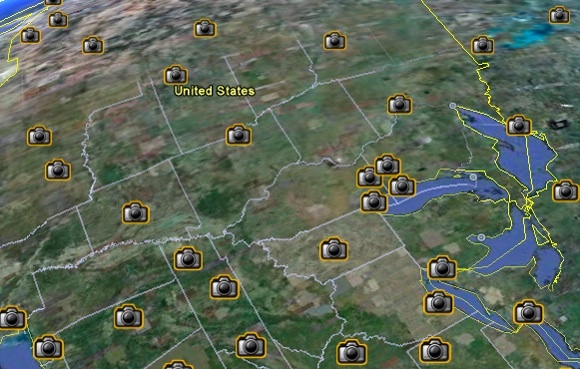
Kliknutím levým tlačítkem myši na ikonu kamery místa zobrazíte značku místa s podrobnostmi, jako je fyzická adresa daného místa. Street View můžete spustit kliknutím na odkaz v značce místa nebo dvojitým kliknutím na ikonu fotoaparátu.
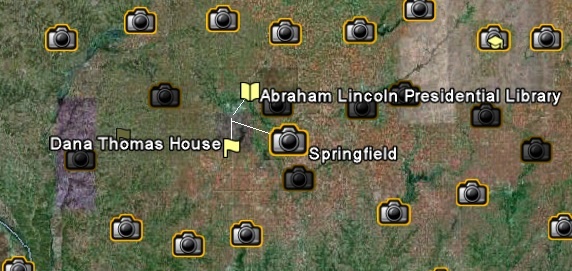
Některá místa mají více vrstev zobrazení Google Earth Street View, přičemž každá vrstva označuje významný orientační bod v místě nebo kolem něj. Chcete-li najít místa s vrstvami, umístěte kurzor myši na dané místo a pokud vidíte symbol Kompas, na tomto místě je více. Například v případě Springfieldu v Illinois je prezidentská knihovna Abraham Lincolna propojena s ikonou Street View a kliknutím na ni se dostanete přímo na místo konání.
Přístup k panoramatu
Všechny snímky Street View nabízejí 360 ° panoramatické zobrazení místa. Panoramata nemohou být úžasnější, ale bude docela nepříjemné vidět konkrétní část obrázku okamžitě. Jako štěně pronásledující jeho ocas, musíme se pohnout doleva nebo doprava, abychom našli místo, které hledáme. Chcete-li tomu zabránit v aplikaci Google Earth, umístěte kurzor myši na šipky v pravém horním rohu Street View.
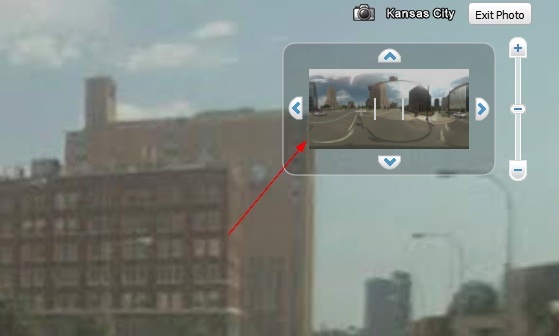
Zobrazí se obdélníkový miniaturní pohled na Street View a stačí na něj kliknout, abyste viděli přesné místo, které chcete vidět, aniž byste museli obcházet panorama.
Hledání vzdálenosti
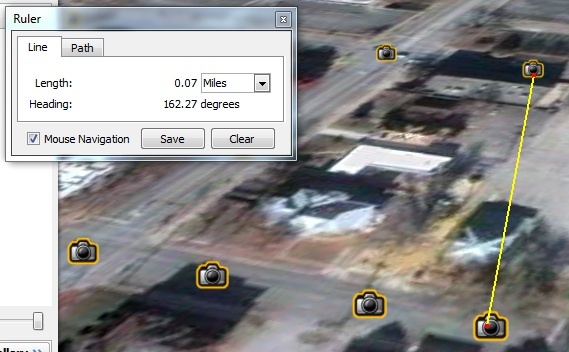
Pomocí nástroje Pravítko můžeme najít vzdálenost mezi dvěma umístěními Street View. Jakmile vyberete možnost pravítka, stačí spojit čáru mezi dvěma ikonami Street View a zobrazit vzdálenost mezi nimi.
Přidání dalších vrstev
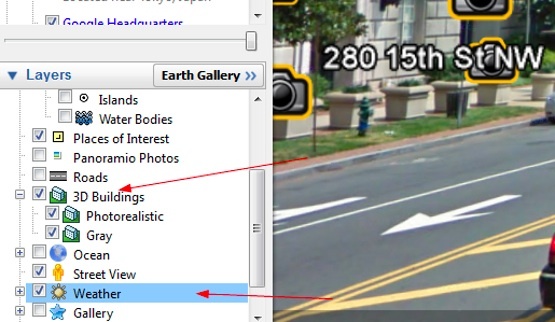
V části Vrstvy můžeme přidat pohledy, které doplní pohled na ulici. Například přidáním 3D budov a vrstev počasí přidáte do umístění 3D modely budov a informace o počasí. Tyto vrstvy lze zobrazit úpravou posuvníku průhlednosti, který je umístěn těsně nad částí Vrstvy.
Závěrečné myšlenky
Street View byl implementován do Map Google i Google Earth. Implementace aplikace Google Earth Street View však nabízí lepší 3D zážitek při prohlížení okolí. Uživatelé mohou také přidat vlastní značky míst a vytvářet cesty mezi místy pro budoucí reference a cestování.
Jednou z mých hroznů je, že obrázky nejsou velmi kvalitní a často jsou rozmazané a vypadají rozmazaně. Vzhledem k tomu, že aplikace Google Earth je aplikace pro stolní počítače, lze na rozdíl od webového prohlížeče pracovat s obrázky ve vysokém rozlišení bez nutnosti hogging systémových prostředků. Doufejme, že Google v blízké budoucnosti přidá obrázky s vyšším rozlišením.
Google Earth může být také zábavná aplikace. Podívejte se, jak můžete aplikaci Google Earth používat hrát hry 6 her Google Earth pro zábavu a bláznivé po celém světě Přečtěte si více , cítit rychlost leteckého simulátoru Zažijte potřebu rychlosti pomocí leteckého simulátoru Google Earth Přečtěte si více nebo zkoumat konspirační teorie Jak používat aplikaci Google Earth k prozkoumání konspiračních teorií Přečtěte si více .
Znáte lepší tip aplikace Google Earth? Prosím, podělte se s námi v komentářích níže.